
Fehlercode 0x000006d9 erhalten, wenn Sie einen Drucker unter Windows freigeben? Wenn ja, hilft Ihnen dieser Artikel bei der Lösung des Problems. Einige Windows-Benutzer haben sich darüber beschwert, dass sie immer diesen Fehlercode erhalten, wenn sie versuchen, einen Drucker auf ihrem PC freizugeben. Bei Auslösung kann die folgende Fehlermeldung erscheinen:
Windows kann Ihren Drucker nicht freigeben. Der Vorgang konnte nicht abgeschlossen werden (Fehler 0x000006d9)
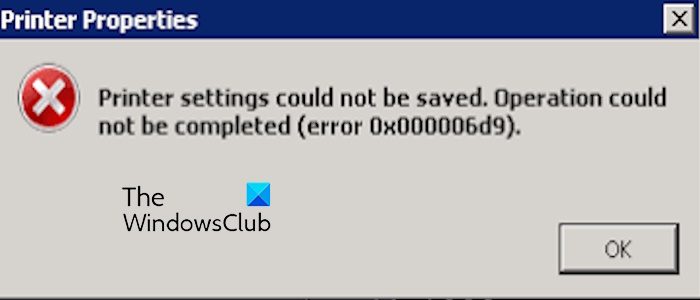
Eine weitere Fehlermeldung, die Sie möglicherweise erhalten, ist die folgende:
Druckereinstellungen können nicht gespeichert werden. Der Vorgang konnte nicht abgeschlossen werden (Fehler 0x000006d9)
Dieser Fehler kann unter verschiedenen Umständen auftreten. Dieses Problem kann auftreten, wenn die Druckerfreigabe deaktiviert oder der Windows-Firewalldienst gestoppt ist. Wenn dieser Fehler bei Ihnen auftritt, machen Sie sich keine Sorgen. Wir haben in diesem Artikel wirksame Korrekturen zur Behebung dieses Problems zusammengestellt. Überprüfen Sie als Nächstes bitte den folgenden Inhalt.
Wenn Windows Ihren Druck nicht freigeben kann und beim Versuch, einen Drucker auf Ihrem Windows-PC freizugeben, der Fehler 0x00006d9 angezeigt wird, finden Sie hier die Lösungen, die Sie verwenden können:
Bevor Sie mit der erweiterten Fehlerbehebung beginnen, wird empfohlen, die in Windows integrierte Drucker-Fehlerbehebung zu verwenden, um die Probleme zu überprüfen und zu beheben, die den Fehler verursachen könnten.
Um das Problem zu lösen, können Sie auch versuchen, die Druckerverbindung zu überprüfen und sicherzustellen, dass alle Kabel fest angeschlossen und nicht locker sind. Alternativ können Sie versuchen, den Drucker und den Computer neu zu starten, um das Gerät zurückzusetzen und mögliche Kommunikationsprobleme zu beheben. Wir hoffen, dass diese Schritte dazu beitragen können, den aufgetretenen Fehler zu beheben.
Sie können auch versuchen, einen SFC-Scan auszuführen, um beschädigte Systemdateien zu reparieren und zu überprüfen, ob der Fehler behoben ist.
Siehe: Druckerfehler 0x00000005 auf einem Windows-PC beheben.
Da dieser Fehler beim Versuch auftritt, Ihren Drucker freizugeben, stellen Sie bitte sicher, dass die Druckerfreigabe auf Ihrem PC aktiviert ist. Hier sind die Schritte, um dies zu erreichen:
Verwenden Sie zunächst Win+R, um Ausführen zu öffnen, geben Sie „Systemsteuerung“ in das Feld „Öffnen“ ein und drücken Sie dann die Eingabetaste, um das Fenster „Systemsteuerung“ schnell zu öffnen.
Klicken Sie nun auf die Kategorie „Netzwerk und Internet“ und klicken Sie auf die Option „Netzwerk- und Freigabecenter“. Klicken Sie anschließend im linken Bereich auf die Option „Erweiterte Freigabeeinstellungen ändern“.
Alternativ können Sie Win+I verwenden, um die Einstellungen zu öffnen und zur Option „Netzwerk Internet – Erweiterte Netzwerkeinstellungen – Erweiterte Freigabeeinstellungen“ zu wechseln.
Als nächstes aktivieren Sie den Schalter für die Option „Datei- und Druckerfreigabe“. Aktivieren Sie außerdem die Netzwerkerkennung.
Sobald der Vorgang abgeschlossen ist, versuchen Sie erneut, den Drucker freizugeben, und prüfen Sie, ob der Fehler 0x000006d9 behoben ist.
Das obige ist der detaillierte Inhalt vonBeheben Sie den Druckerfreigabefehler 0x000006d9 auf einem Windows-PC. Für weitere Informationen folgen Sie bitte anderen verwandten Artikeln auf der PHP chinesischen Website!
 Warum druckt der Drucker nicht?
Warum druckt der Drucker nicht?
 Die Druckerinstallation ist fehlgeschlagen
Die Druckerinstallation ist fehlgeschlagen
 Windows prüft den Portbelegungsstatus
Windows prüft den Portbelegungsstatus
 Überprüfen Sie die Portbelegungsfenster
Überprüfen Sie die Portbelegungsfenster
 Windows-Fotos können nicht angezeigt werden
Windows-Fotos können nicht angezeigt werden
 Überprüfen Sie den Status der belegten Ports in Windows
Überprüfen Sie den Status der belegten Ports in Windows
 Windows kann nicht auf den freigegebenen Computer zugreifen
Windows kann nicht auf den freigegebenen Computer zugreifen
 Automatisches Windows-Update
Automatisches Windows-Update




